Nowa strona utworzona w programie OneNote dla Windows 10 ma zwykłe białe tło. Możesz łatwo zmienić go na inny kolor, który odpowiada Twoim preferencjom. Kodowanie kolorami stron z określonymi kolorami tła to dobry sposób na wizualne organizowanie notesu. Na przykład możesz użyć jednego koloru do notatek związanych z określonym projektem, a innego do notatek związanych z planowaniem określonego wydarzenia lub prezentacji.
Stosowanie koloru tła do bieżącej strony
Aby wybrać nowy kolor tła bieżącej strony, wykonaj następujące czynności:
-
Otwórz stronę, której kolor tła chcesz zmienić.
-
Na karcie Widok kliknij lub naciśnij pozycję Kolor strony.
-
Kliknij lub naciśnij odpowiedni kolor. Jeśli masz mysz, umieść wskaźnik myszy na dowolnym z kolorowych próbek, aby wyświetlić etykietkę narzędzia z nazwą tego koloru.
Porada: Jeśli nie podobaJą Ci się dostępne opcje kolorów, kliknij pozycję Więcej kolorów, a następnie kliknij lub naciśnij odpowiedni kolor.
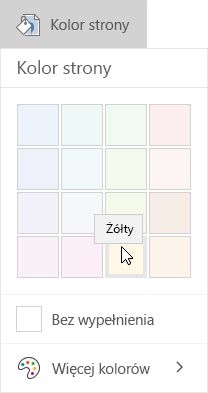
Uwaga: Możesz łatwo zastosować kolor tła do wielu stron w notesie bez konieczności formatowania każdego z nich oddzielnie. Na pionowej liście stron zaznacz wszystkie strony, które chcesz zmienić, a następnie kliknij pozycję Widok > Kolor papieru, aby zastosować odpowiedni kolor. Aby zaznaczyć sąsiadujące karty stron, zaznacz stronę początkową, a następnie przytrzymaj naciśnięty klawisz Shift podczas klikania nazwy ostatniej strony z zakresu. Aby uwzględnić w zaznaczeniu nieciągłe strony, przytrzymaj naciśnięty klawisz Ctrl podczas klikania nazw stron na liście.
Usuwanie koloru tła z bieżącej strony
Aby przywrócić zwykłe białe tło na bieżącej stronie notesu, wykonaj następujące czynności:
-
Otwórz stronę, której kolor tła chcesz zmienić.
-
Na karcie Widok kliknij lub naciśnij pozycję Kolor strony.
-
Kliknij lub naciśnij pozycję Brak wypełnienia.










